ppt怎么做彩灯闪烁的动画效果?PPT中想要制作一个彩灯闪烁的动画效果,该怎么制作这个动画效果呢?下面我们就来看看ppt小彩灯动画的做法,需要的朋友可以参考下
PPT中想要制作多个彩灯动画效果,该怎么制作这个效果呢?我们用十字星代替小彩灯,然后给添加彩色脉冲的动画效果,下面我们就来看看详细的教程。
- 软件名称:
- office 2019 专业增强版激活版 v19.0 (附离线安装包+安装激活教程)
- 软件大小:
- 11.4MB
- 更新时间:
- 2018-08-24立即下载

插入——形状——曲线——用曲线画出彩灯的线条。

HOME——绘图——选择十字星,画一个十星在曲线上。

HOME——形状填充,选择橙色——形状轮廓设置为无轮廓。

选择星形,动画——添加动画——进入动画选择形状——强调动画选择:彩色脉冲。
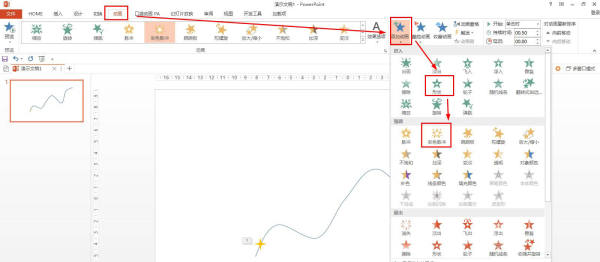
按Ctrl键不断拖动复制星形到曲线其它地方——格式——形状填充,设置不同的颜色。

相关推荐:
以上就是ppt怎么做彩灯闪烁的动画效果? ppt小彩灯动画的做法的详细内容,更多请关注0133技术站其它相关文章!








